LIBRO
Чтобы массово переименовать компоненты, стили и эффекты, воспользуйтесь плагином Libro. Функция find&replace поможет быстро найти и выделить нужные объекты, изменить их имена и описания, дублировать или удалить.

Переименование
Выделите нужные элементы древовидной навигации с учётом вложенности по страницам, группам и фреймам. Множественный выбор по всему дереву с помощью command ⌘. Выбор внутри папок с помощью shift ⇧. После выбора нажмите на кнопку Rename.
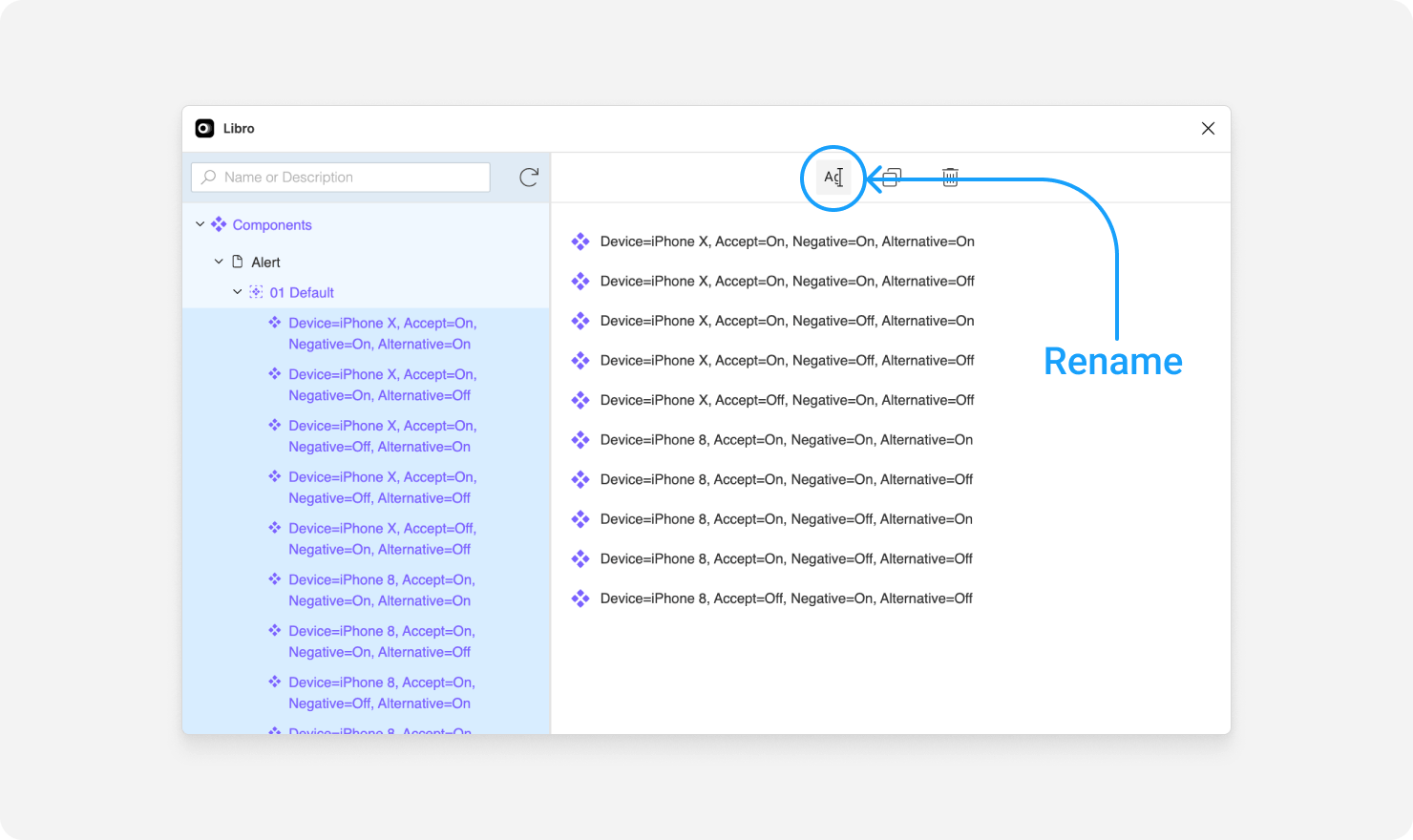 Выбор компонентов для пакетного переименования
Выбор компонентов для пакетного переименования
Чтобы сохранить текущее имя в названии, используйте кнопку Name, чтобы добавить нумерацию — кнопку Counter.
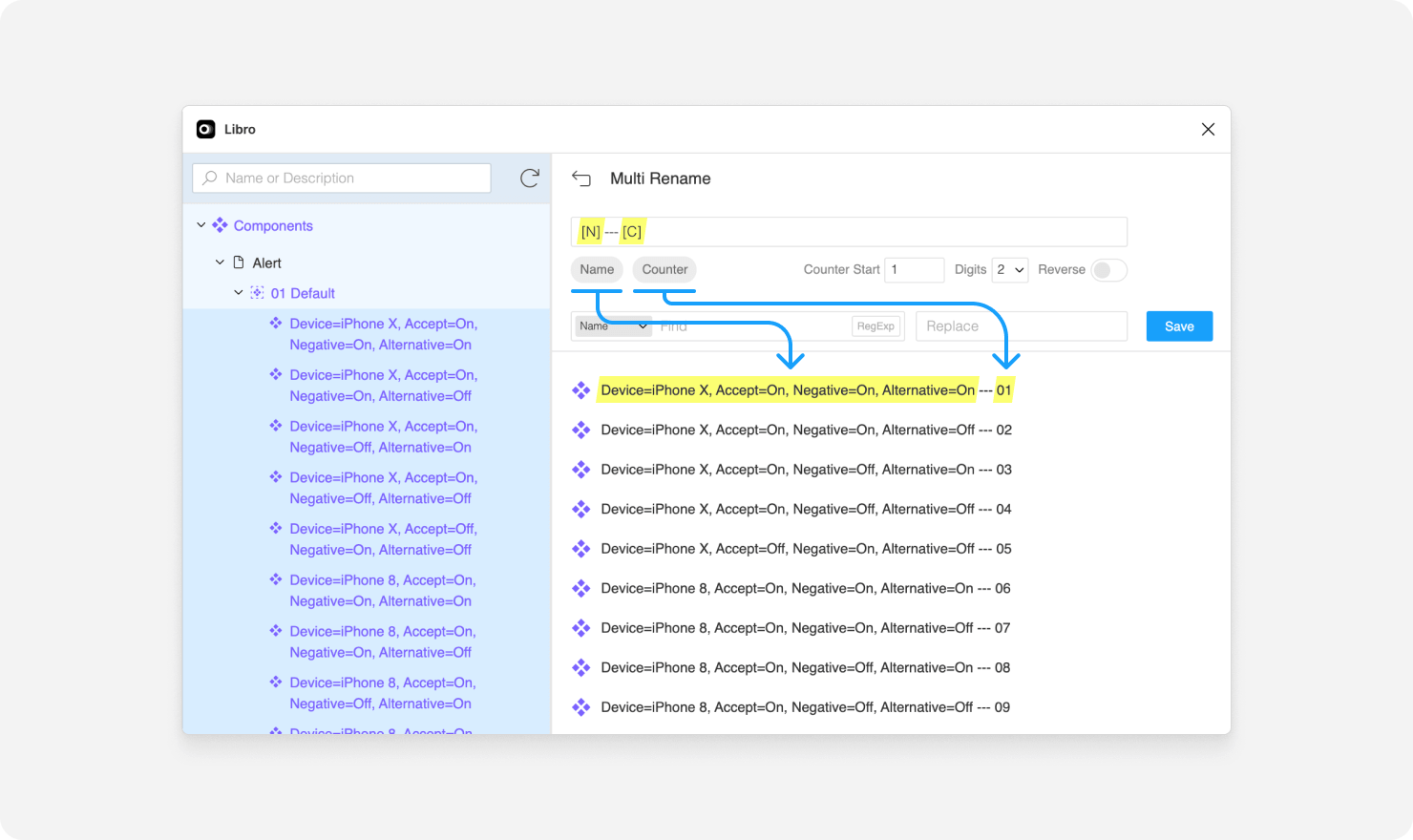 Редактирование имён выделенных компонентов
Редактирование имён выделенных компонентов
Настройте начальное число, формат и направление нумерации.
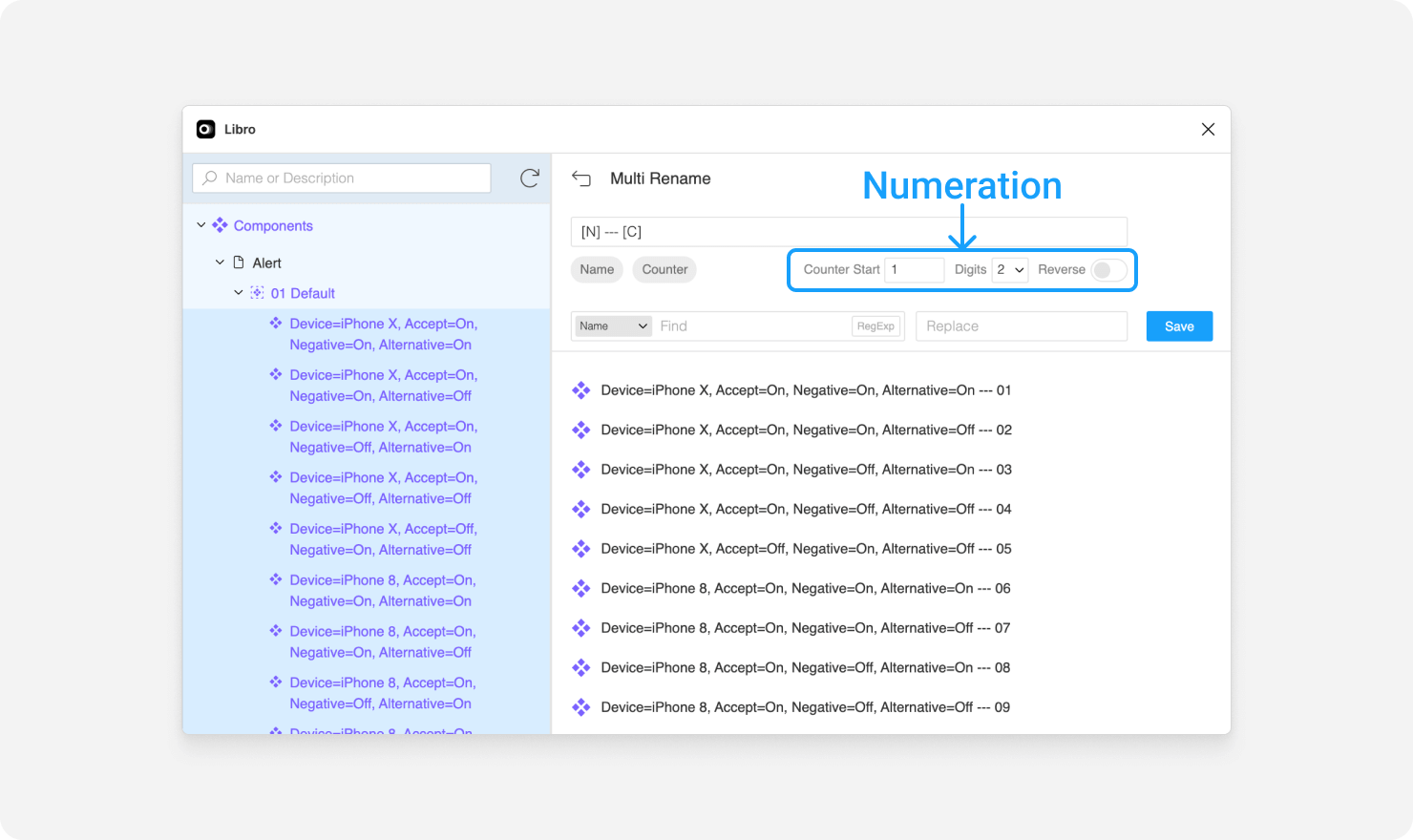 Настройка нумерации
Настройка нумерации
Чтобы изменить или удалить часть названия по маске, используйте поля find&replace.
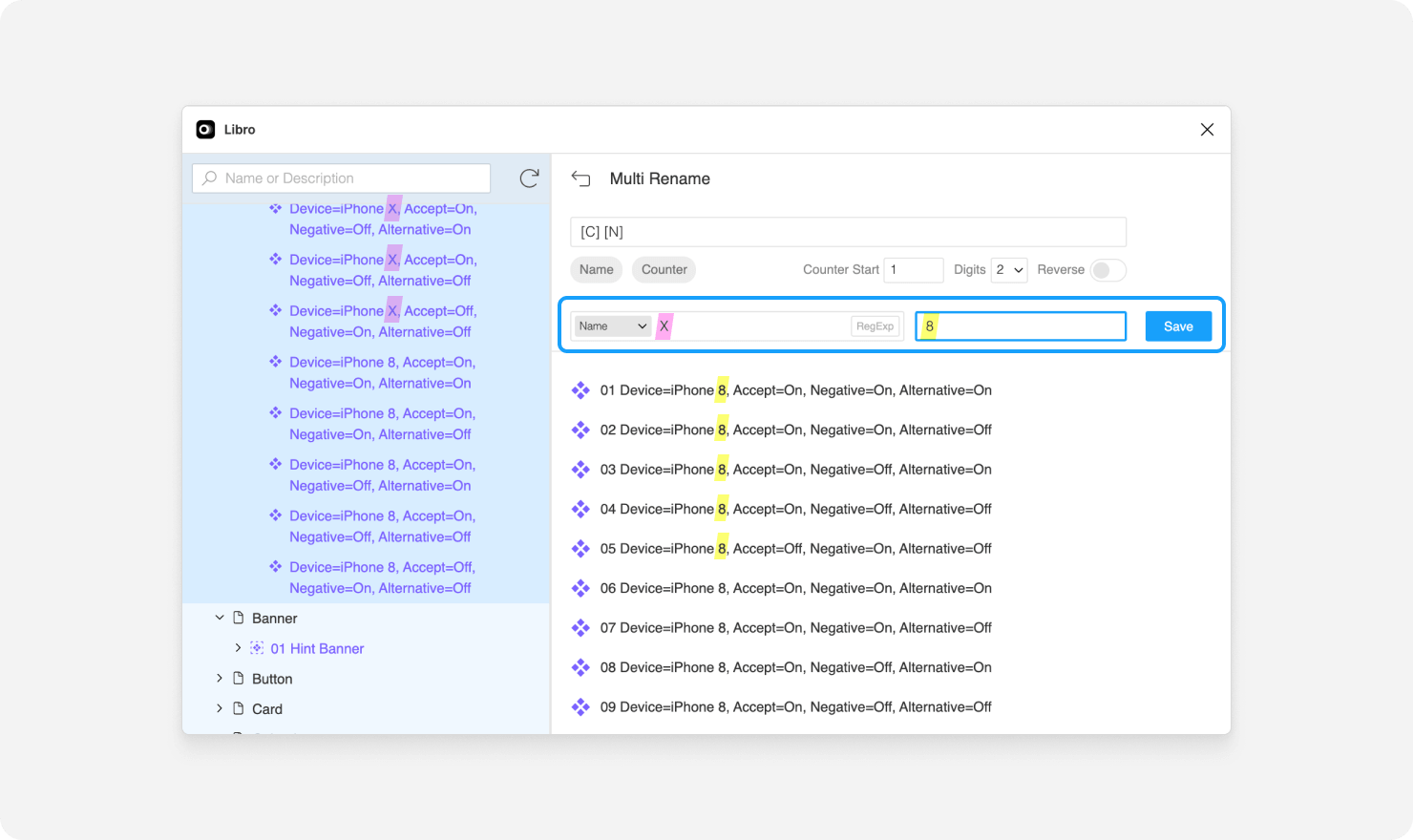 Работа полей поиска и замены
Работа полей поиска и замены
Нажмите на RegExp для настройки логики на основе регулярных выражений. Они расширят возможности полей find&replace.
Регулярные выражения — язык поиска подстроки или подстрок в тексте. Для поиска используется паттерн (шаблон, маска), состоящий из символов и метасимволов (символы, которые обозначают не сами себя, а набор символов)
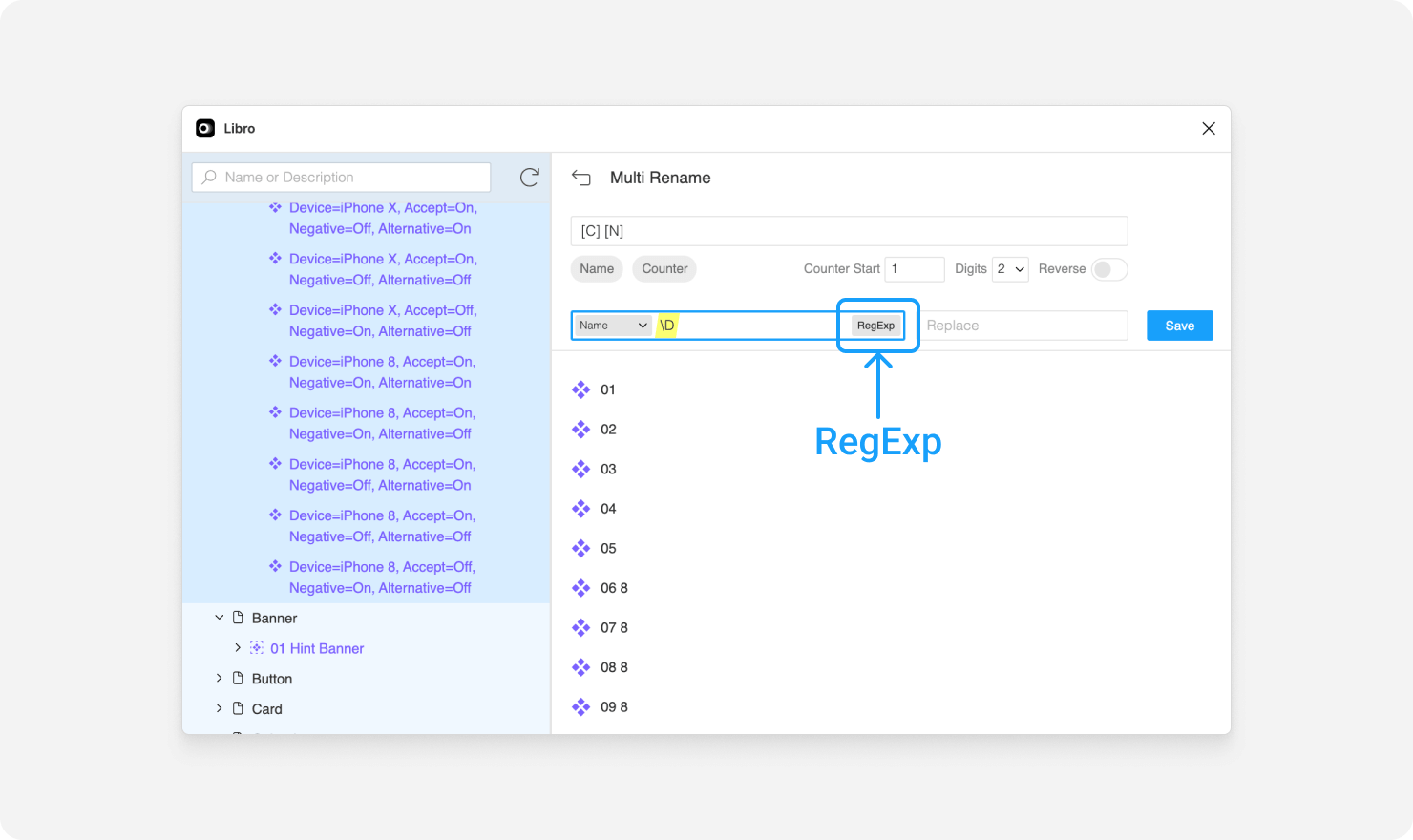 Настройка регулярных выражений
Настройка регулярных выражений
Чтобы изменить описания компонентов, выберите Description.
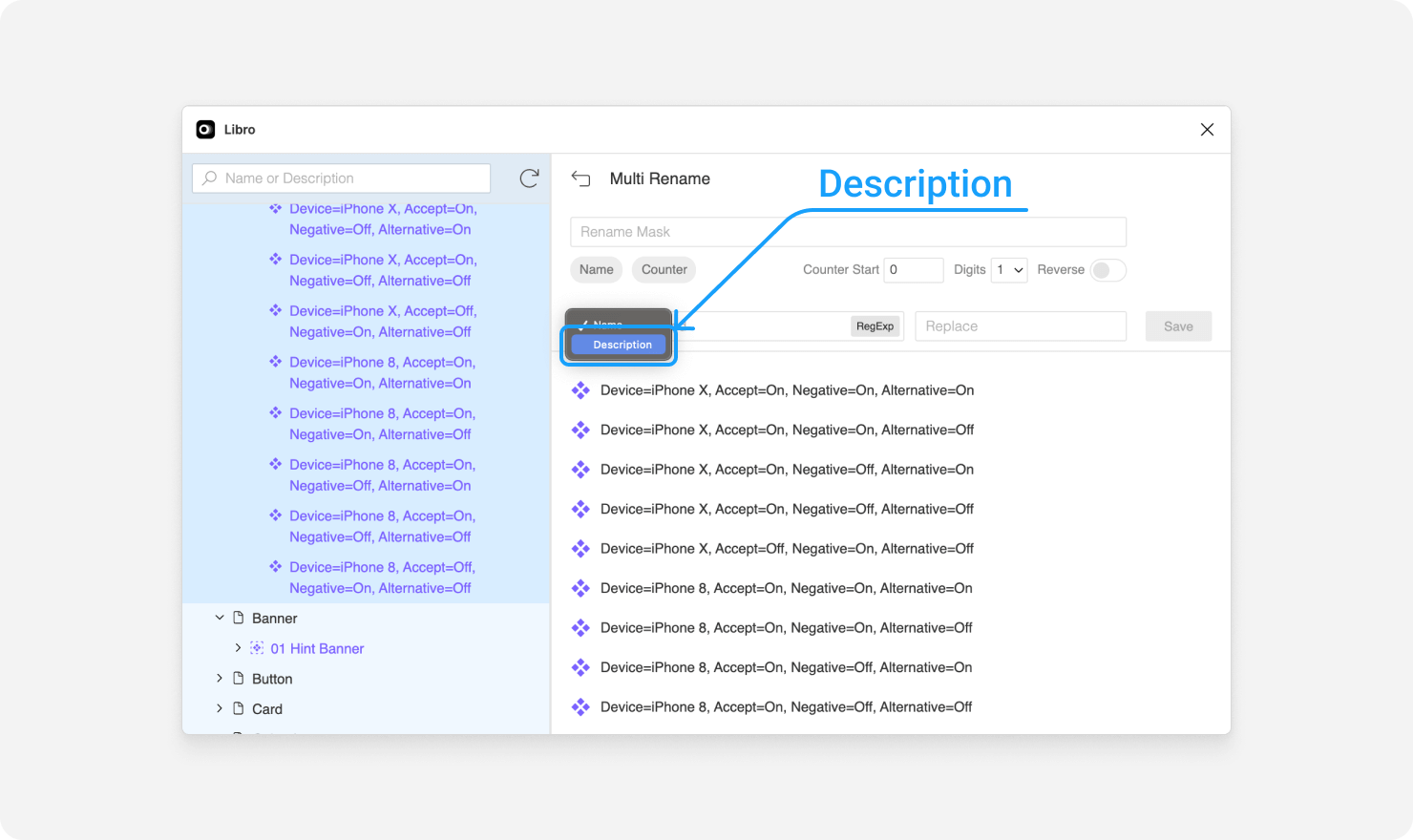 Выбор между редактированием имени и описания
Выбор между редактированием имени и описания
Не забудьте нажать Save, чтобы сохранить результат.
Дублирование
Выделите нужные элементы и нажмите на кнопку Duplicate. В дублированном элементе на конце имени добавляется copy.
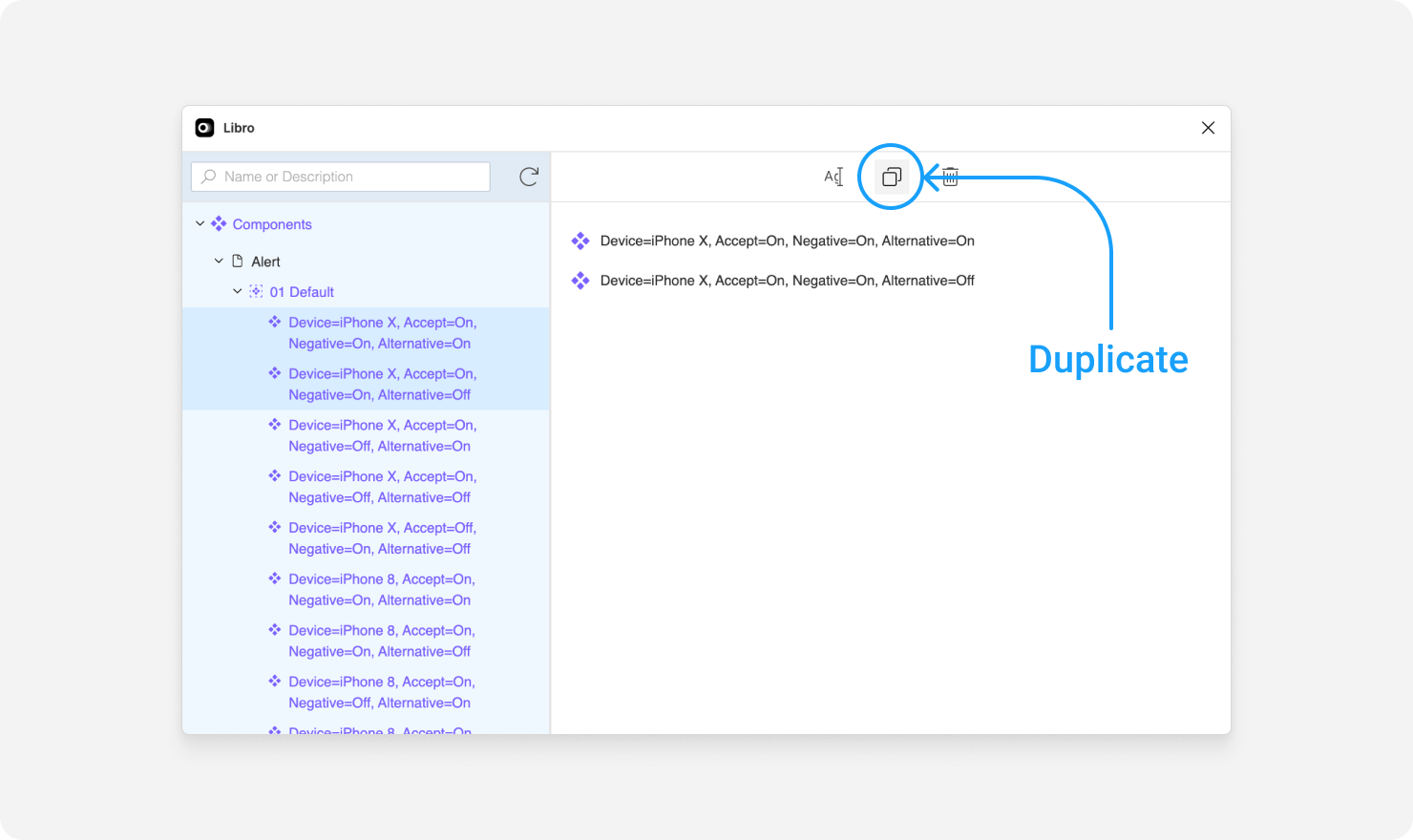 Пакетное дублирование
Пакетное дублирование
Удаление
Выделите нужные элементы и нажмите на кнопку Delete.
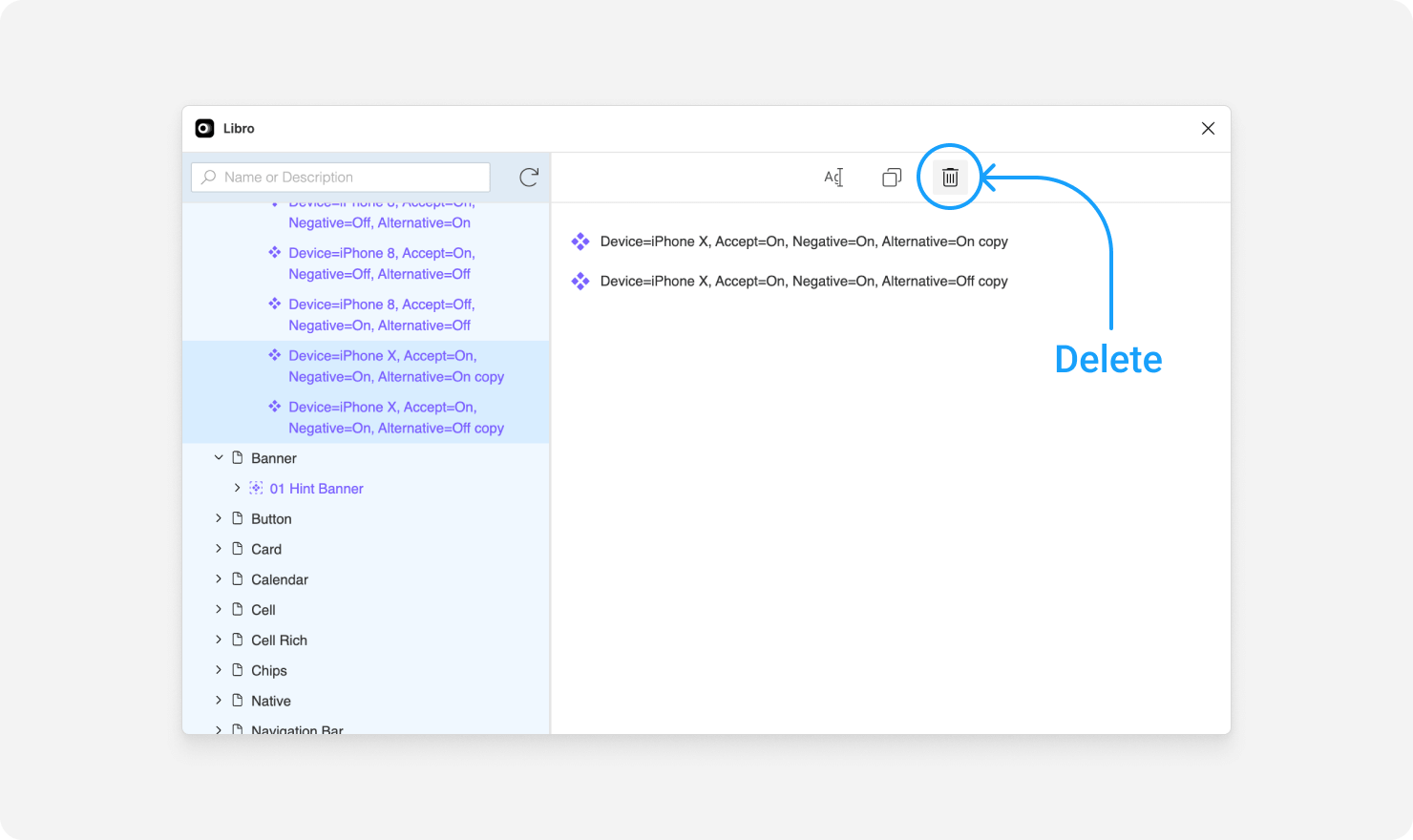 Пакетное удаление
Пакетное удаление
Редактирование компонента
Что можно сделать с выделенным компонентом:
- дублировать,
- удалить,
- редактировать названия,
- редактировать описания,
- редактировать ссылки на документацию,
- просмотреть и перейти непосредственно к компоненту,
- просмотреть комбинации вариантов.
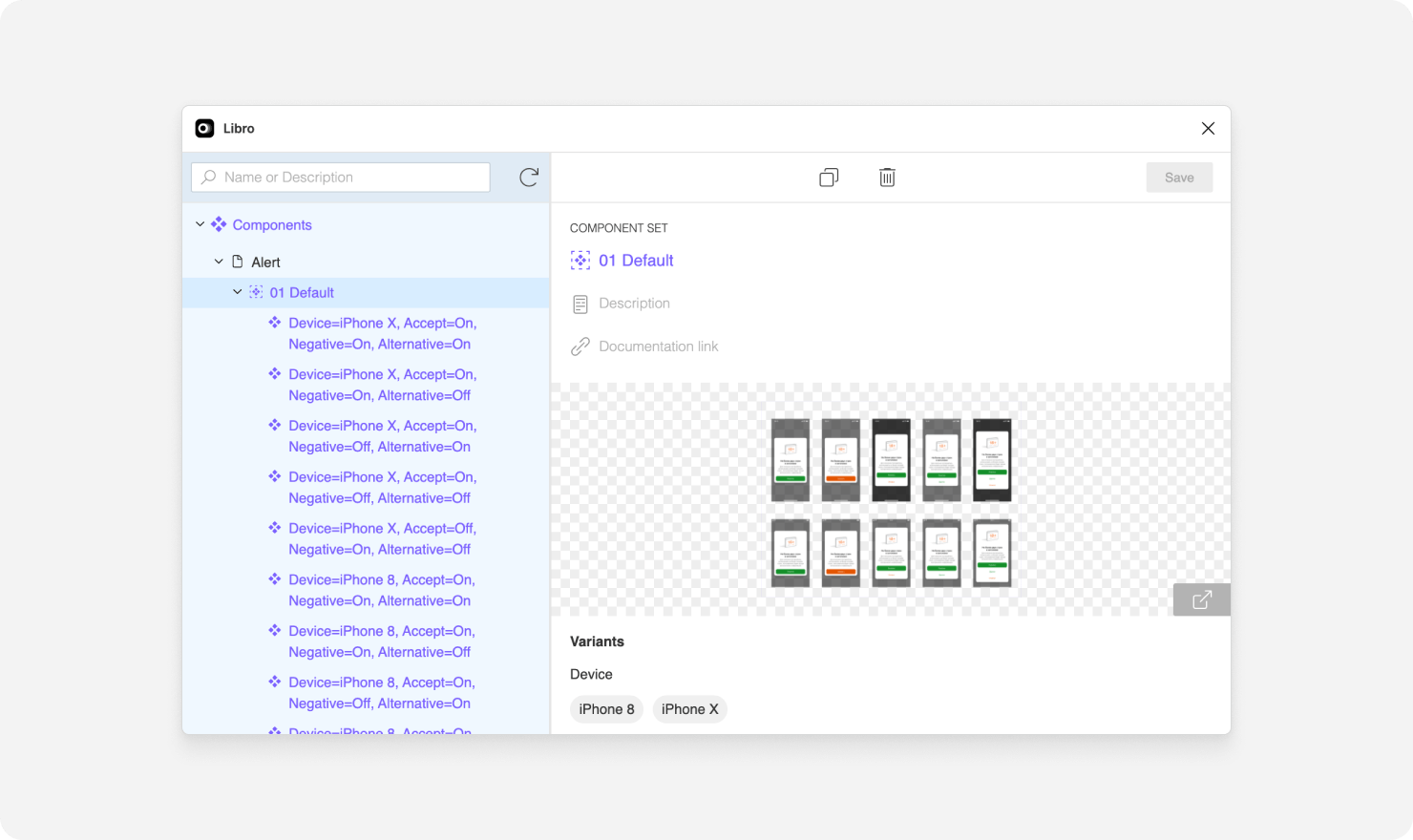 Пакетное редактирование
Пакетное редактирование
Редактирование текстового стиля
Что можно сделать с выделенным текстовым стилем:
- дублировать,
- удалить,
- редактировать названия,
- редактировать описания,
- просмотреть атрибуты стиля,
- сбросить параметры.
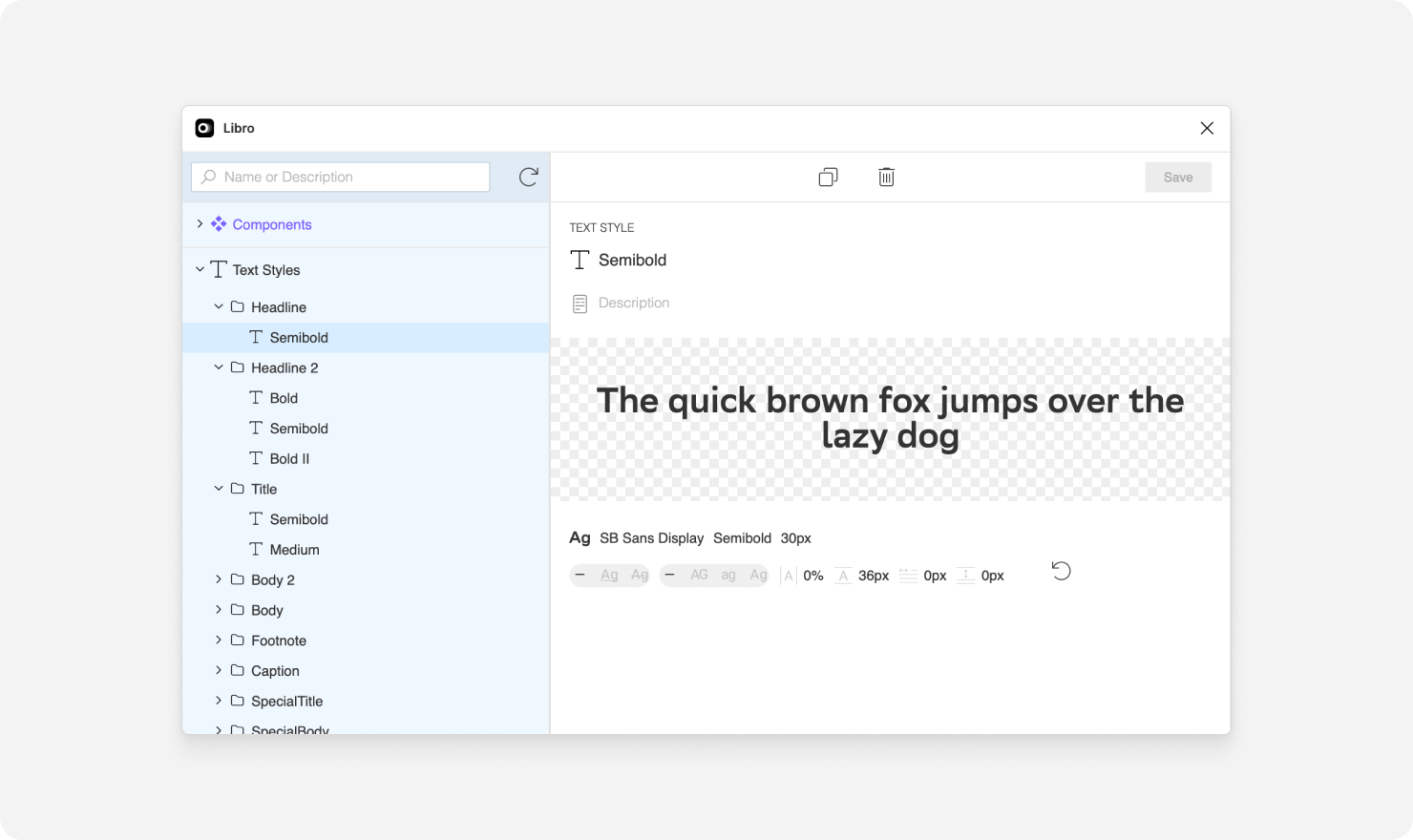 Интерфейс редактирования выделенного текстового стиля
Интерфейс редактирования выделенного текстового стиля
Редактирование цвета
Что можно сделать с выделенным цветовым стилем без градиента:
- дублировать,
- удалить,
- редактировать названия,
- редактировать описания,
- визуально посмотреть стиль,
- просмотреть атрибуты,
- изменить видимость,
- добавить и удалить атрибуты,
- редактировать атрибуты,
- сбросить параметры.
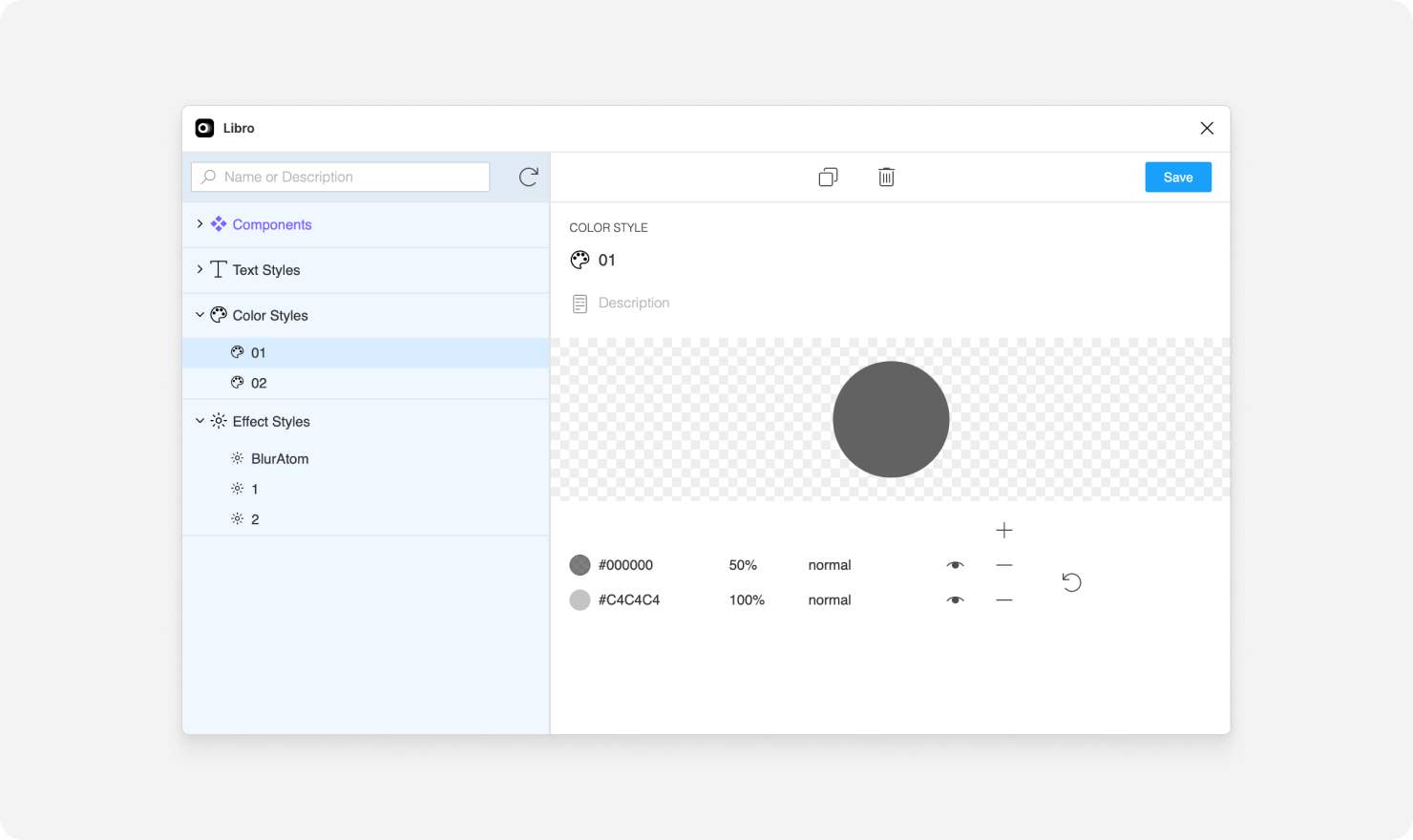 Редактирование цветового стиля без градиента
Редактирование цветового стиля без градиента
Что можно сделать с выделенным цветовым стилем с градиентом:
- дублировать,
- удалить,
- редактировать названия,
- редактировать описания,
- посмотреть атрибуты,
- изменить видимость,
- добавить и удалить атрибуты,
- редактировать атрибуты,
- сбросить параметры.
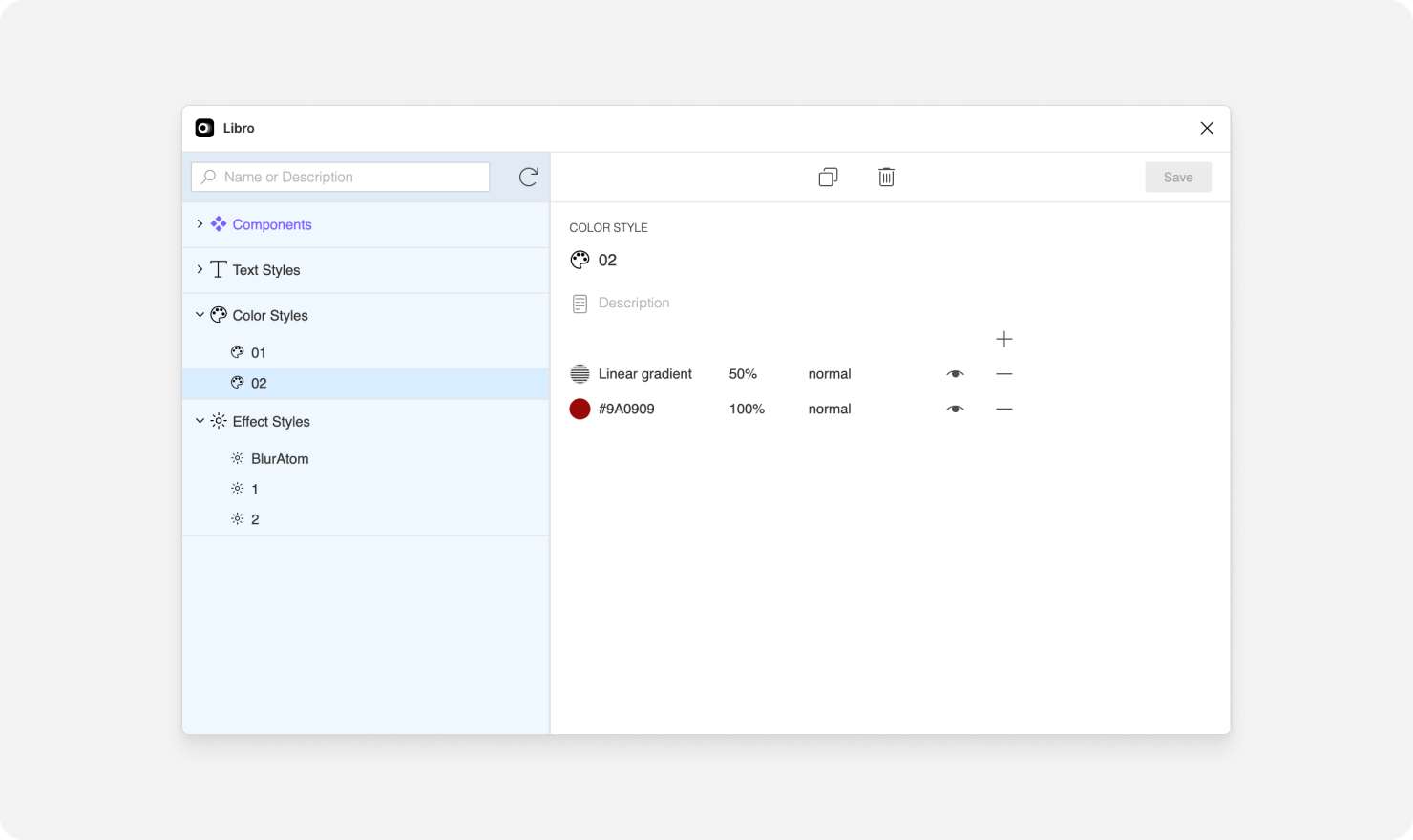 Редактирование цветового стиля с градиентом
Редактирование цветового стиля с градиентом
Редактирование эффекта
Что можно сделать с выделенным эффектом:
- дублировать,
- удалить,
- редактировать названия,
- редактировать описания,
- визуально посмотреть стиль,
- просмотреть атрибуты,
- изменить видимость,
- удалить атрибуты.
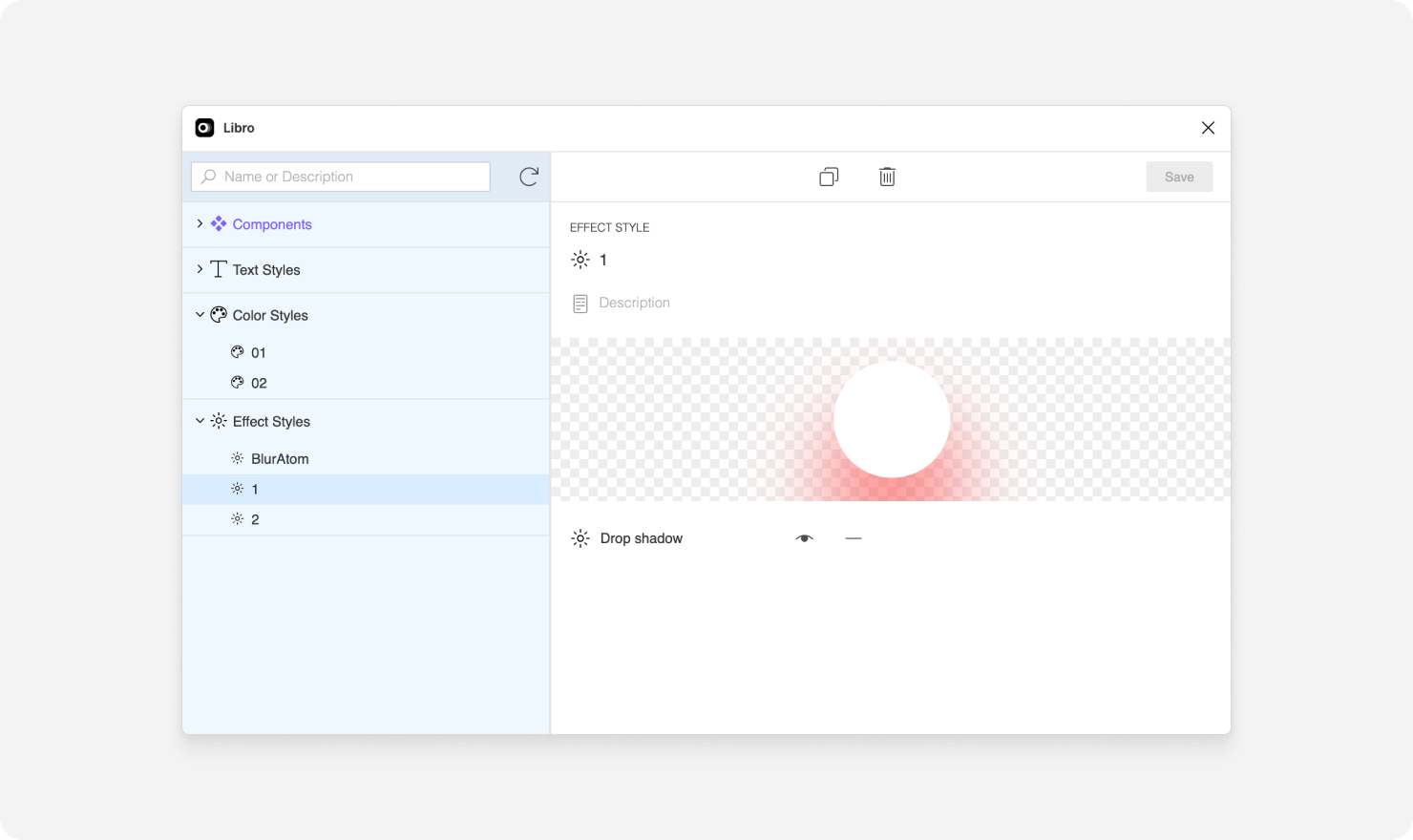 Редактирование эффекта
Редактирование эффекта
Сброс значений
При редактировании полей, всегда можно вернуться к исходным значениям.
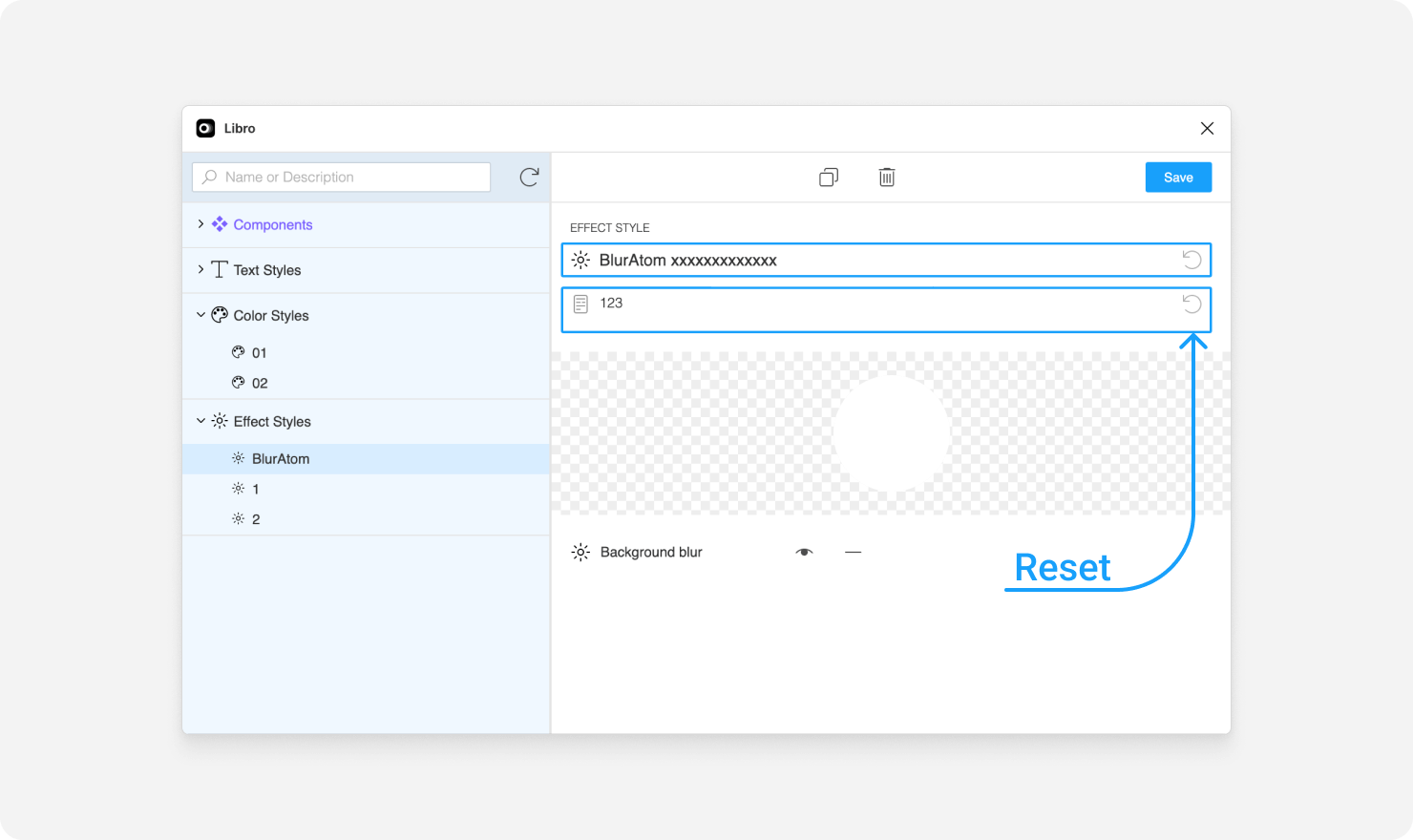 Возврат к исходным значениям в полях ввода
Возврат к исходным значениям в полях ввода
Пользуйтесь LIBRO, пакетное редактирование в разы сокращает время на рутину.